CAD水平图形怎么旋转到与斜线平行?
溜溜自学 室内设计 2022-07-04 浏览:561
大家好,我是小溜,CAD最早的应用是在汽车制造,航空航天以及电子工业的大公司中,但随着计算机变得越来越便宜,这个软件的应用范围也逐渐变广。为了让大家能够更便捷的使用CAD,今天就来介绍一下CAD水平图形怎么旋转到与斜线平行的吧!
想要更深入的了解“CAD”可以点击免费试听溜溜自学网课程>>
工具/软件
硬件型号:戴尔灵越15
系统版本:Windows7
所需软件:CAD2014
方法/步骤
第1步
选中要旋转的图形,输入命令“RO”,按回车键。
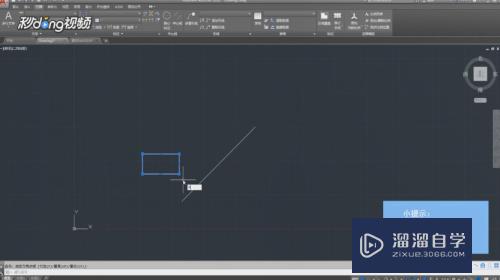
第2步
光标右下角出现“指定基点”时,选择斜线左下方的端点作为旋转的基点。
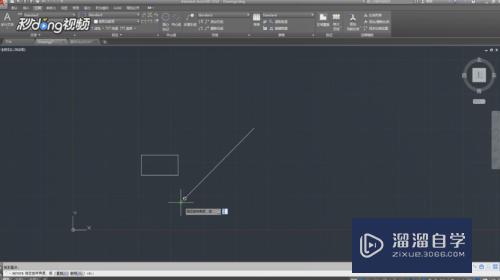
第3步
拖动鼠标,图形就会跟着鼠标一起旋转,输入命令“R”,按回车键。
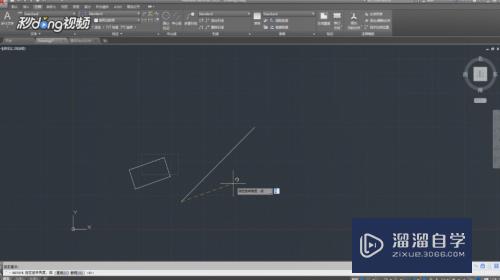
第4步
光标右下角出现“指定参照角”时,默认为“0”,即为水平方向。
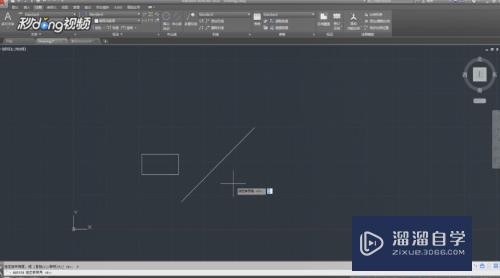
第5步
按回车键,移动鼠标拾取斜线右上角的端点,即可完成新参照角的选取。
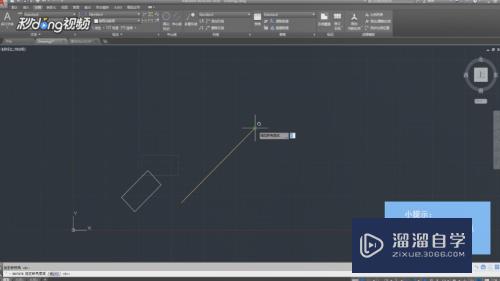
第6步
如果想要验证是否平行,可以用角度标注测量矩形底边与斜线之间的角度。
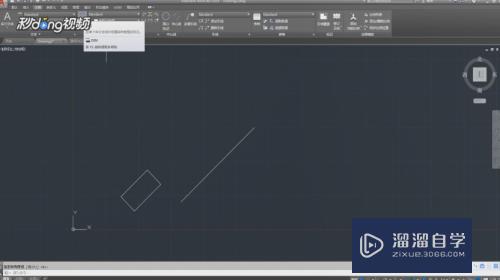
注意/提示
以上就是“CAD水平图形怎么旋转到与斜线平行?”的详细内容了,不知道小伙伴们学会了吗?本站还为大家提供了超多和软件相关内容的信息,感兴趣的小伙伴们可以关注溜溜自学网并前往学习哦!
相关文章
距结束 06 天 00 : 31 : 29
距结束 01 天 12 : 31 : 29
首页









